电脑开机后默认是从硬盘引导启动,如果需要用U盘装系统,就需要让电脑从U盘启动。有用户使用的是华硕a43笔记本电脑,不知道要怎么设置U盘启动,通常华硕笔记本可以使用Esc快捷键选择U盘启动,也可以进bios设置。下面系统城小编跟大家介绍华硕a43 u盘启动设置方法。
相关教程:
所需工具:大白菜u盘启动制作教程
win7系统方法一 、启动快捷键
windows7 - 1、首先插入制作好的U盘启动盘,然后在启动过程中,不停按Esc;

windows8 - 2、这时候会调出启动菜单选择框,选择识别到的U盘启动选项,通常是U盘的品牌名称,或者类似GeneralUDisk 5.00这种的就是U盘项,按↑↓方向键选择,按回车键即可。
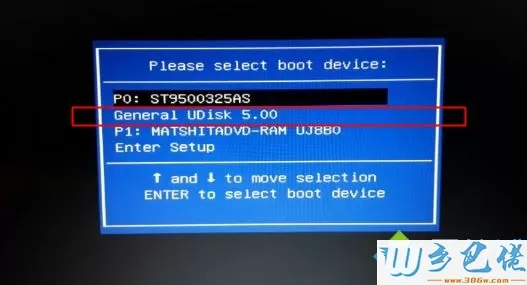
win8系统方法二 、进BIOS设置
windows7 - 1、同样的,要先插入制作好的U盘启动盘,在启动过程中不停按F2进入bios设置;
windows8 - 2、按→方向键切换到Boot,按↓选择BootOption #1回车,选择U盘项,回车,按F10保存重启;
windows10 - 3、如果没有找到U盘,那么选择HardDrive BBS Priorities回车,选择Boot Option #1设置为U盘,按F10保存重启。
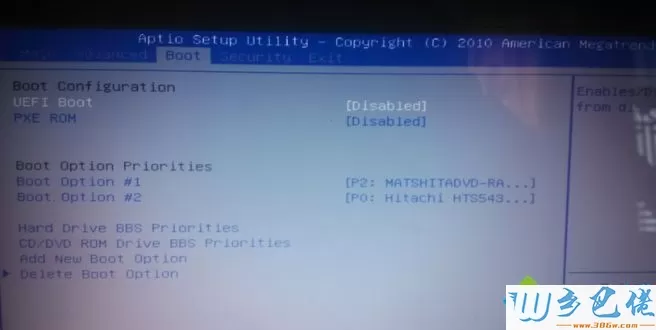
以上就是华硕a43 u盘启动设置方法,推荐大家直接按Esc选择u盘启动,比较方便。


 当前位置:
当前位置: